SBSettings : l’application indispensable pour avoir accès rapidement à de nombreuses fonctions.
Si vous cherchez une application vraiment indispensable après le jailbreak de votre iDevice, SBSettings est surement une de celle-ci. En effet grâce à elle, vous pourrez avoir accès rapidement à de nombreuses fonctions comme activer/désactiver le Wifi, régler la luminosité, prendre des notes, activer/désactiver la correction automatique et beaucoup d’autres.
Disponible gratuitement sur Cydia sur la source BigBoss, SBSettings est une application vraiment indispensable après avoir jailbreaker votre iDevice. Elle vous facilitera la vie de nombreuses manières. Pour l’installer, effectuez une recherche dans l’onglet correspondant sur Cydia.
Une fois SBSettings installé vous pourrez voir une nouvelle icône sur votre Springboard. Celle-ci correspond aux réglages de SBSettings. Pour profiter de l’application et de ces fonctions, il faut effectuer une action Activator. Cette application est installée en même temps si vous ne l’aviez pas déjà. Elle permet d’ajouter de nombreuses actions pour lancer des applications, activer des fonctions et bien d’autres choses. Les actions sont très nombreuses comme par exemple ouvrir le menu multi-tâche en pinçant les icônes de votre écran ou ouvrir une application spécifique quand vous maintenez une partie de l’écran. Activator est disponible depuis votre Springboard (icône) ou depuis les réglages de l’iDevice.
Par défaut, SBSettings s’ouvre en glissant votre doigt sur la statusbar de l’heure vers la gauche ou la droite. Vous pourrez changer le mode d’ouverture avec Activator.
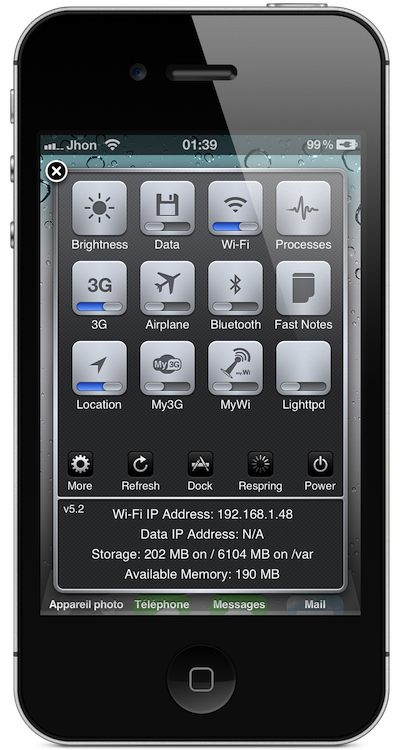
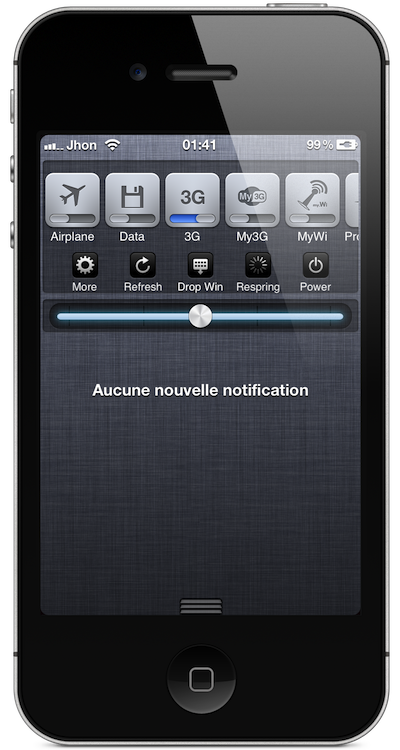
Sur la fenêtre qui s’ouvre vous pourrez disposer des boutons (toggles) régler par défaut. Comme la prise rapide de notes, les boutons pour activer/désactiver la 3G, le Wifi, le réseau Data ou le mode avion. Tout en bas de la fenêtre, des infos sur votre iDevice seront affichées. Par exemple il y aura la mémoire libre, votre adresse IP Wifi ou votre adresse IP de connexion en Data.
Au milieu de cette fenêtre, vous disposerez aussi des boutons suivants :
More Permet d’ouvrir les réglages de SBSettings (disponibles aussi en ouvrant l’icône de SBSettings.)
Refresh Permet de rafraîchir les informations affichées en bas de la fenêtre.
Dock Afficher une fenêtre où les applications que vous aurez choisies dans les réglages de SBSettings seront affichées. Vous aurez donc un accès rapide à celles-ci.
Respring Permet de relancer le Springboard (l’écran) pour appliquer les modifications que vous venez de faire. (comme un changement de thème par exemple)
Power Permet d’éteindre, de redémarrer, de verrouiller l’iDevice. Il permet aussi de passer en Safe Mode pour que l’iDevice soit en mode sans échec. Très utile quand une application provoque des crash de l’iDevice. En Safe Mode, toutes les modifications seront désactivées pour vous permettre de désinstaller l’application qui pose problème.
Les réglages de SBSettings sont relativement nombreux et proposent de nombreuses foncions très pratiques.
SBSettings Setup
Show Icon Permet d’afficher/masquer l’icône de SBSettings sur votre Springboard. (les réglages seront toujours accessibles via le bouton More dans la fenêtre.)
SBSettings Options Vous disposerez dans cette partie des options de SBSettings comme afficher dans la statusbar la mémoire libre, activer/désactiver SBSettings lors d’un appel ou activer/désactiver l’animation d’ouverture de la fenêtre.
Dropdown Window (fenêtre qui s’ouvre en slidant sur la statusbar)
Disable Window Permet d’activer/désactiver la fenêtre. Mettre sur OFF pour activer la fenêtre.
Set Window Toggles Permet de choisir les boutons (toggles) qui seront affichés dans la fenêtre.
Activation Methods Permet de changer/choisir la méthode d’activation de la fenêtre avec Activator.
Dropdown Window Theme Permet de choisir le thème qui sera appliqué à la fenêtre. Très utile pour personnaliser SBSettings.
Dock Applications Permet de choisir les applications qui seront affichées quand vous cliquerez sur le bouton Dock dans la fenêtre.
iOS 5+ Notification (uniquement pour l’iOS 5 et supérieur. SBSettings s’affiche dans le centre de notification)
Disable Toggles Permet d’activer/désactiver les boutons (Toggles) dans le centre de notification. Mettre sur OFF pour activer les boutons.
Separate List Permet de séparer les boutons de la fenêtre et de ceux dans le centre de notification. Vous pourrez avoir des boutons différents pour chaque.
Using Window Toggles Permet de choisir les boutons qui seront affichés dans le centre de notification.
Notification Theme Permet de choisir le thème des boutons dans le centre de notification.
Notification Options Permet de régler au mieux la présentation de SBSettings dans le centre de notification, pour que celui-ci s’intègre exactement comme vous le souhaitez.
System Wide Options
Hide Icons Permet de masquer n’importe quelle icône présente sur votre Springboard. Comme par exemple Bourse qui est très peu utilisée.
Mobile Substrate Addons Permet d’activer/désactiver ce qui fonctionne avec Mobile Substrate. (je vous recommande de ne pas toucher à cette partie pour éviter tout problème)
System Options Permet entre autre de changer le nom de l’opérateur par celui de votre choix (MakeItMine a été intégré)
Apps Folders Très utile si vous recherchez le nom d’un dossier d’une application, car ceux-ci sont « cryptés » et sous forme d’une longue série de chiffres/lettres.
Démonstration vidéo :
Vous pourrez aussi ajouter de nombreux boutons (Toggles) à SBSettings, il suffit de rechercher ceux que vous voulez dans Cydia dans la catégorie Addons (SBSettings). Vous pourrez installer par exemple un bouton pour activer/désactiver la correction automatique, activer/désactiver le verrouillage automatique et beaucoup d’autres.
- SBSettings
- Version : 5.2.2
Téléchargez gratuitement SBSettings sur Cydia sur la source BigBossTéléchargez gratuitement SBSettings sur Cydia sur la source BigBoss
Téléchargez gratuitement SBSettings sur Cydia sur la source BigBoss

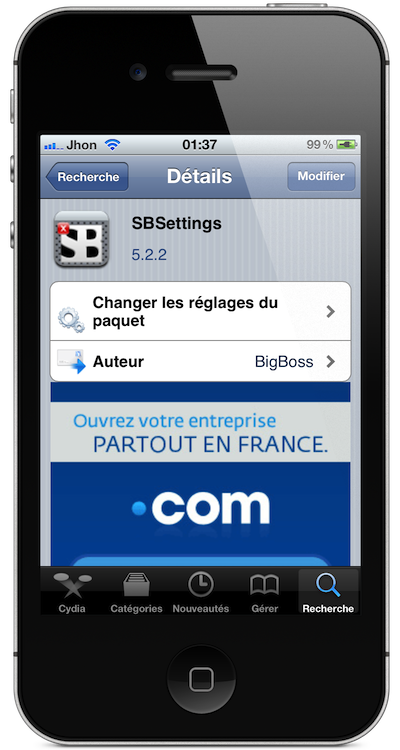
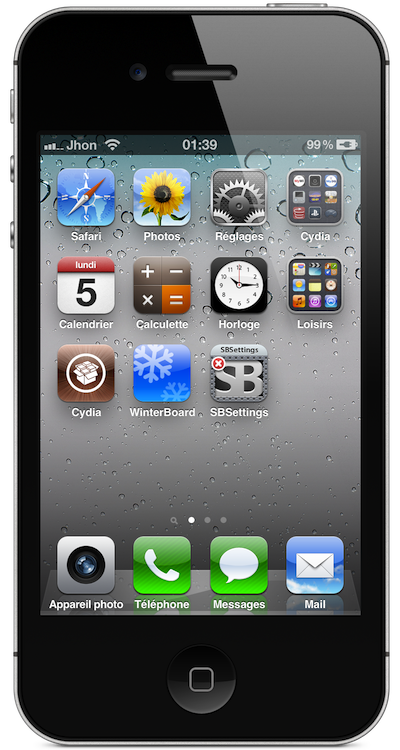
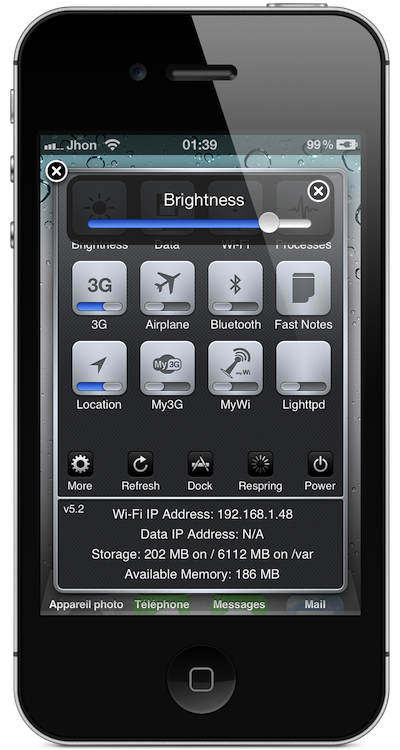
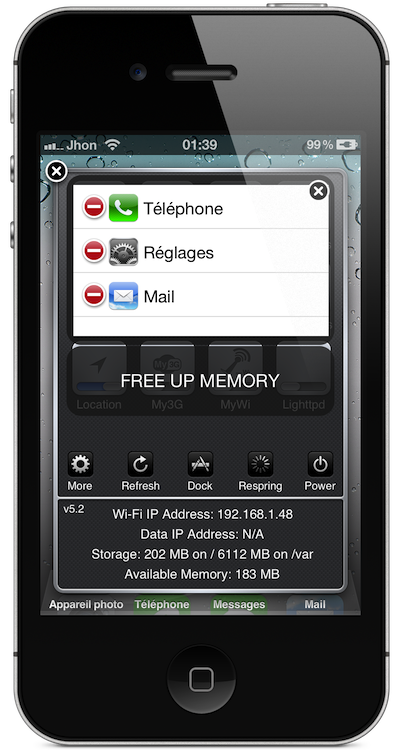
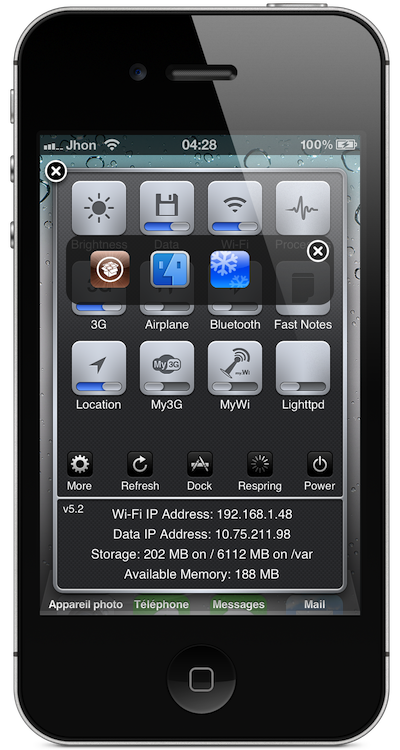
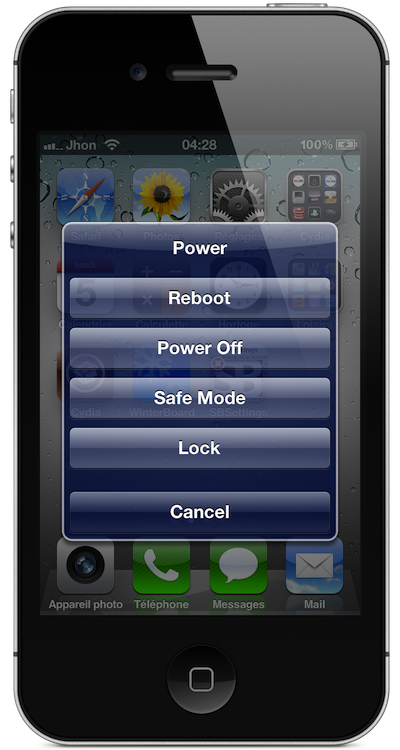
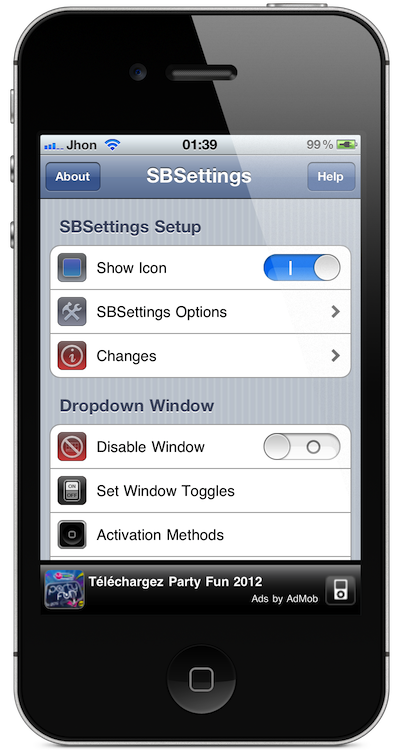
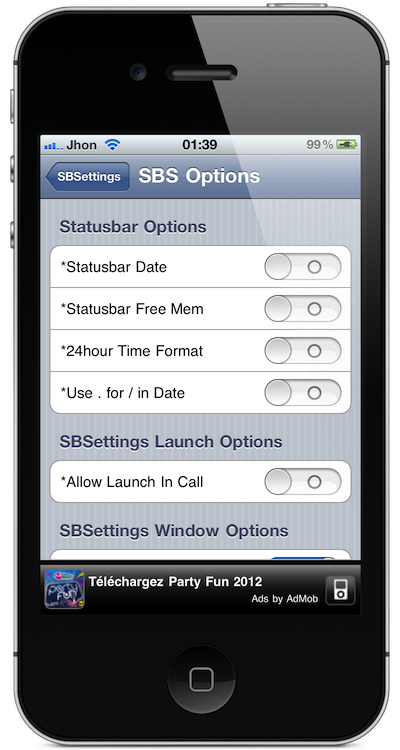
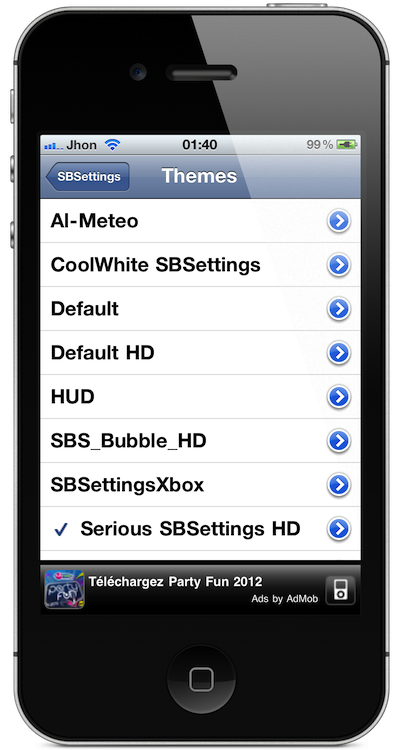

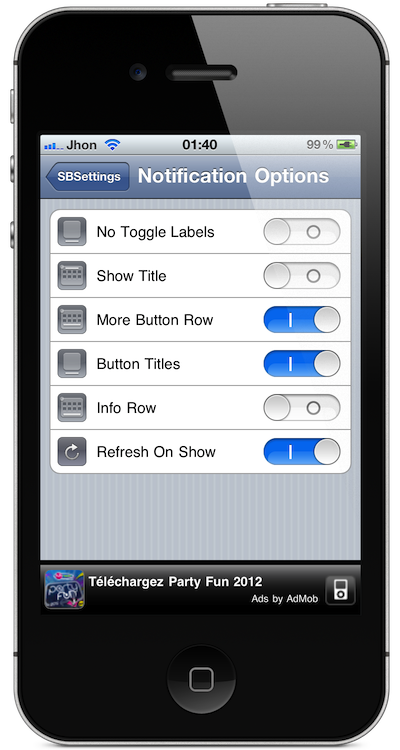
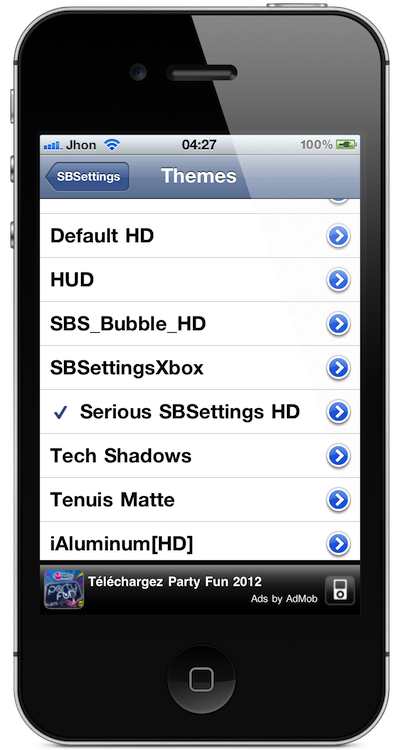
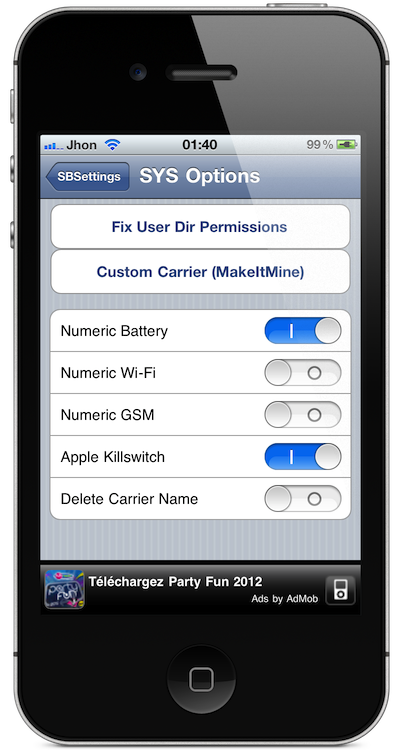
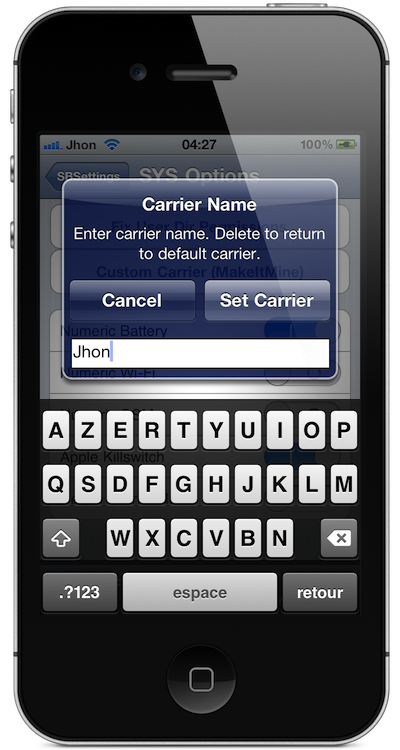
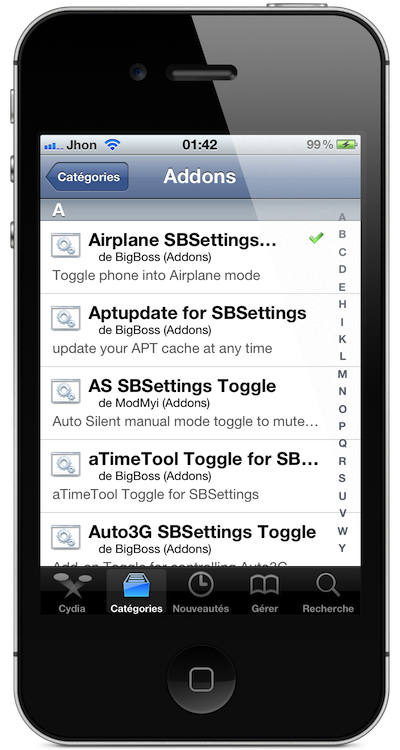
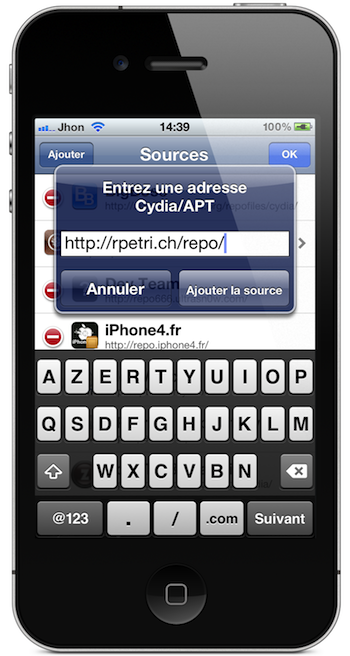
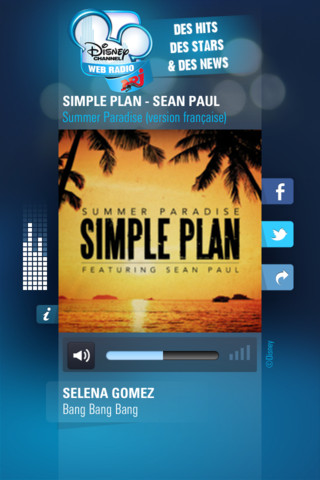
Hello man,
Merci pour ce tuto très clair.
Pourrais tu nous expliquer comment afficher les fonctions de Sbsetting dans le centre de notification apple ??
Comme sur l’image 4 ?
PS : je n’ai pas reussit à l’activer avec les options « iOS 5+ Notification »
3gs en 5.1.1 sous Absinte
Merci par avance pour ta rep
A+
Bonjour,
Et tu l’as bien mis sur « OFF » le premier bouton de l’option pour le centre de notification ? Et ensuite tu l’as bien activer dans ton centre de notification dans tes réglages ?
merci merci infiniment, ça m’a permis de resoudre mon probleme avec RemoveBG, je ne savais pas qu’il fallait aller l’ajouter dans Addons (SBSettings), y’a des milliers de tuto et video sur RemoveBG, mais personne ne le precisait, pas evident pour les non initiés, comme moi.